Gestão de Ordens de Serviço (Beta) Guia do usuário
Support Document
0 mins to read
Guia do usuário
Outubro de 2025
Índice
Visão geral
O Gerenciamento de Ordem de Serviço foi projetado para simplificar seus processos de manutenção e garantir a longevidade de seus ativos. Use para acessar dados resumidos e organizados para Ordens de Serviço e próxima Manutenção Programada. Você pode criar e modificar programas de manutenção preventiva para acompanhar facilmente as necessidades da sua frota e identificar possíveis problemas com antecedência.
Essa funcionalidade oferece uma experiência perfeita para a conclusão de tarefas de manutenção e para garantir que seus veículos e ativos estejam sempre em perfeitas condições. Quer você esteja lidando com manutenção de rotina ou reparos mais complexos, a funcionalidade Manutenção pode ajudar você a se manter atualizado sobre todas as suas necessidades de manutenção.
Além disso, essa funcionalidade também revela falhas de motor e problemas de manutenção preditiva que podem não ser imediatamente aparentes para sua frota, fornecendo resumos rápidos de possíveis problemas antes que se tornem grandes problemas de manutenção.
Encontre Gerenciamento de ordens de serviço navegando até Manutenção > Gerenciamento de ordens de serviço na navegação principal.
Pré-requisitos
A manutenção requer a permissão Gerenciar eventos de manutenção para poder criar, editar, excluir entidades de manutenção e Visualizar o centro de manutenção para visualizar as páginas. A concessão dessas permissões dependerá do nível de acesso que um usuário deve ter para usar. Qualquer conta de usuário com essas permissões habilitadas pode usar o recurso Gerenciamento de Ordem de Serviço.
Fluxo de trabalho de Gerenciamento de Ordem de Serviço
O fluxo de trabalho de Gerenciamento de Ordem de Serviço inclui quatro estágios:
- Programas de manutenção
- Solicitações de trabalho
- Ordem de serviço
- Trabalho
Depois de configurar as Programas de Manutenção, na guia Gerenciamento de Ordem de Serviço > Solicitação de Serviço, novas solicitações de Serviço serão exibidas alertando que a manutenção programada está vencida. Como alternativa, lembre-se de que na página Programas, você pode configurar alertas enviados por e-mail para quando eles forem vencidos. Consulte Programas de manutenção para obter detalhes. Após a revisão, você pode transformar uma Solicitação de Serviço em uma Ordem de Serviço. Quando uma Solicitação de Serviço é atribuída a uma ordem de serviço, ela se torna um Trabalho e aparece como tal na Ordem de Serviço que você criou e na aba Trabalhos. Depois que o Trabalho for concluído, a Ordem de Serviço será fechada. Uma Ordem de serviço permanecerá em aberto até que o status "Concluída" ou "Cancelada" seja selecionado. As solicitações de trabalho também podem ser criadas com base em outras fontes, conforme o diagrama abaixo detalha:
Programas de manutenção
Os Programas de Manutenção, anteriormente conhecidas como Lembretes de Manutenção, são lembretes recorrentes ou únicos de que um ou vários ativos exigem atenção.
Para criar um Programa:
- Navegue até Manutenção > Agendas a partir da navegação principal.
- Selecione + Programa no menu superior da página Programas de Manutenção.
- Insira um Nome do lembrete.
- Insira uma Categoria.
✱ NOTA: Categorias são tipos adicionais de rótulos que podem ajudar você com fins de relatório.
- Usando as caixas de seleção, especifique se o lembrete se repete por Tempo, Distância ou Horas do motor. Insira as frequências de lembrete relacionadas à métrica selecionada.
✱ NOTA: Você pode selecionar mais de um valor (por exemplo, a cada seis meses E a cada 10.000 km). Um lembrete é enviado quando o ativo atingir um dos critérios.
- Selecione a guia Adicionar ativos para pesquisar e adicionar ativos ao programa.
- Selecione a guia Notificações para configurar notificações para esta Programa.
- Clique em Salvar para salvar suas alterações e retornar à página Programas de manutenção.
Insights de dados (Manutenção preditiva)
Há dois tipos de Programas de manutenção automatizadas que são exibidas com base na disponibilidade de dados de seus ativos:
- Classificação do sistema Elétrico (ESR) – Alerta os usuários quando a Classificação do sistema Elétrico de um ativo cair para ou abaixo de 15 de 100, indicando uma possível necessidade de inspecionar a bateria e as conexões elétricas do ativo.
- Vida útil restante do óleo – Estima a vida útil restante do óleo com base em dados específicos do ativo e comportamentos de condução. A vida útil restante do óleo calcula o tempo ideal para uma troca de óleo, auxiliando no planejamento de manutenção e no cuidado com ativos.
✱ NOTA: Não é possível ajustar quando essas percepções serão acionadas, pois elas são baseadas em modelos de dados criados pela Geotab. No futuro, você poderá selecionar os usuários que receberão as notificações associadas a esses alertas.
Falhas**
Estamos desenvolvendo a criação de Solicitações de Serviço com base em falhas. Confira as próximas atualizações!
Inspeção de ativos - Relatório de inspeção de veículo do motorista (DVIR)**
No futuro, os Administradores terão a opção de criar automaticamente uma Solicitação de Serviço na página de Solicitação de Serviço com base em uma inspeção de ativo (DVIR) relatada como um defeito principal ou secundário por um motorista usando o Geotab Drive. Os Gerentes de Frota e Mecânicos poderão visualizar e criar Ordens de Serviço para iniciar o trabalho e preparar o ativo para retornar à estrada. Capacitamos os motoristas para que possam ver a Manutenção programada aberta, bem como o Insights de dados, no Geotab Drive e para criar uma Ordem de Serviço ou fazer uso da Assistência na estrada. Os recursos relacionados à inspeção de ativos ainda estão em desenvolvimento, portanto, confira as próximas atualizações.
Solicitações de serviço manuais (defeitos)
Às vezes, a manutenção deve ser feita em um ativo que esteja completamente fora do escopo e não seja de rotina. Para isso, você pode criar uma Solicitação de Serviço Manual, na qual usamos as Listas de defeitos DVIR para criar uma lista de itens que podem aparecer para reparo. Reveja Como usar as Listas de defeitos para editar o que poderia aparecer nesta lista e volte para ver como criar uma Solicitação de Serviço Manual.
Gerenciar a solicitação de trabalho
Na guia Solicitações, é possível gerenciar todas as solicitações de trabalho, bem como todas as programações de manutenção, insights de dados e defeitos relatados manualmente. Se você tiver uma integração de terceiros, também poderá visualizar solicitações dessa integração usando o próprio nome do tipo de manutenção.
Por padrão, a tabela Solicitações exibe o seguinte:
- Ativo: o ativo associado a essa manutenção.
- Origem: que origem da página Solicitação de trabalho criou este trabalho.
- Tipo de manutenção: o tipo de problema que requer manutenção.
- Categorias: tipos adicionais de rótulos que podem ajudar com fins de relatório.
- Gravidade: ajuda a ver quais programações estão vencidas e quais insights de dados devem ser priorizados. Os valores podem ser Baixo, Médio ou Alto. Consulte o artigo Entendendo a gravidade para saber mais.
- Data disparada: indica a data em que o trabalho foi criado.
- Status: exibe a distância, as horas do motor ou os dias restantes até que sua solicitação esteja vencida ou se estiver vencida.
Você pode fazer o seguinte na guia Solicitações:
- Relatórios: fazer o download dos relatórios disponíveis.
- Programações: abrir a página Programações de manutenção.
- + Solicitação de trabalho: criar uma solicitação de trabalho.
- Grupos: filtrar as informações da tabela por toda a árvore de grupos ou selecione um ou vários grupos.
- Ativos: filtrar as informações na tabela por ativos específicos.
- Filtros: abrir todos os filtros disponíveis, incluindo Grupos, Ativos, Tipo de manutenção, Origem e Gravidade.
Entendendo a gravidade
Gravidade é um novo recurso introduzido no produto de Gerenciamento de ordem de serviço. Ele permite identificar rapidamente quais programações estão atrasadas e quais insights de dados são mais críticos e devem ser priorizados. Os níveis de gravidade fornecem uma nova maneira de filtrar todas as suas solicitações para facilitar o acompanhamento da manutenção.
Severidade para programações
- Baixa: “Essa manutenção programada ainda não venceu e é de baixa gravidade.”
- Média: “Esta manutenção programada está dentro de 500 milhas, 50 horas de motor ou 10 dias de vencimento.”
- Alta: “Essa manutenção programada está atrasada”.
✱ NOTA: Os critérios de gravidade não são editáveis no momento.
Gravidade dos problemas de classificação do sistema elétrico (ESR)
A classificação do sistema elétrico ou ESR é uma classificação que mede a integridade de um sistema elétrico do veículo em uma escala de 0 a 100. Para a ESR, a gravidade tem dois níveis:
- Alta: classificação de cinco a 15.
- Crítico: quatro e abaixo da classificação.
Gravidade da porcentagem de vida útil do óleo do motor
Para a porcentagem de vida útil do óleo do motor, a gravidade tem três níveis:
- Média: 20%-50%
- Alta: 11%-19%
- Crítico: 0%-10%
Informações de classificação
Para classificar informações sobre a tabela em uma ordem diferente:
- Na guia Solicitações, passe o mouse sobre o cabeçalho da tabela que você deseja alterar a ordem.
- Clique no ícone de classificação.

- As colunas a seguir podem ser classificadas:
- Ativo: em ordem alfabética/numérica
- Origem: em ordem alfabética/numérica
Criar solicitação de trabalho
Na guia Solicitação de Serviço na página Gerenciamento de Ordem de Serviço, você pode criar uma Solicitação de Serviço para manutenção inesperada que pode ser necessária para um único ativo e não foi programada:
- Selecione + Solicitação de serviço no canto superior direito da página.

- Selecione o Ativo, Defeito, Gravidade, Prazo e Prazo de serviço no pop-up Criar solicitação de trabalho.
- Insira uma Descrição com detalhes relacionados à solicitação.
- Selecione Adicionar.

A Solicitação de Serviço será exibida na tabela solicitações de Serviço juntamente com todas as outras para sua frota. Você pode selecioná-la e continuar a criar uma Ordem de Serviço.
Criando uma Ordem de Serviço a partir de uma Solicitação de Serviço
Na guia Solicitações, selecione várias solicitações de trabalho selecionando as caixas à esquerda de cada ativo. O botão + Ordem de Serviço será exibido na parte superior da tabela, juntamente com outras ações em massa: Ignorar, Adiar e Concluir.

Ações de solicitação de serviço
Ignorar - Cria automaticamente uma Ordem de Serviço para os ativos selecionados e suas Solicitações de Serviço associadas. Você precisará adicionar uma nota sobre o motivo pelo qual essas solicitações de trabalho foram ignoradas. Uma vez concluído, seu nome de usuário será atribuído à Ordem de Serviço, a Ordem de Serviço será fechada e as Tarefas de Serviço individuais terão seu status identificado como Canceladas.
Adiar - Remove automaticamente as Solicitações de Serviço selecionadas da página Solicitação de Serviço e pergunta se você deseja que elas voltem para a guia Solicitação de Serviço dentro de 1 dia, 7 dias ou 30 dias. Seu nome só será registrado no Log de auditoria que você realizou este Adiamento, pois nenhuma Ordem de Serviço está aberta para esta ação.
+ Ordem de Serviço - Agrupa todas as Solicitações de Serviço selecionadas por seu ativo correspondente e cria Ordens de Serviço para cada ativo. A criação de uma Ordem de Serviço transforma a Solicitação de Serviço em uma Tarefa de Trabalho e será chamada de Trabalho daqui para frente.
Concluído: consulte Concluir solicitações em massa e Concluir rapidamente.
Concluir solicitações em massa e Concluir rapidamente
A guia Solicitações permite selecionar e concluir várias solicitações de uma só vez. Isso pode economizar tempo para redefinir sua manutenção programada; no entanto, ele capturará apenas a Data de conclusão, o Hodômetro no dia da conclusão e as Horas do motor na data da conclusão. Para começar, selecione as Solicitações de trabalho que deseja concluir, marcando as caixas à esquerda de cada ativo. Em seguida, clique no botão Concluir.
Será solicitado que você preencha uma ordem de serviço para cada solicitação selecionada.

✱ NOTA: Se um ativo receber várias solicitações, elas serão agrupadas automaticamente em uma única ordem de serviço. É possível ajustar a data de conclusão.

✱ NOTA: Se você selecionou um único ativo e, portanto, tem apenas um pedido, poderá registrar o hodômetro e as horas do motor. Se esse campo for deixado em branco, o sistema assumirá que o hodômetro e as horas do motor podem ser obtidos a partir da mesma data de conclusão, marcando isso para todas as solicitações dentro dessa ordem de serviço e redefinindo qualquer manutenção programada.
Formulário e terminologia da Ordem de Serviço
Ao selecionar + Ordem de Serviço após selecionar sua lista de solicitações de Serviço, um formulário de ordem de serviço será exibido. Com isso, você terá dados disponíveis para preenchimento relacionados aos Trabalhos sendo concluídos. O formulário Ordem de Serviço inclui as seguintes informações:
- Referência – O nome na parte superior da Ordem de Serviço começa com 001 e continua a aumentar automaticamente para novos pedidos, mas você pode renomeá-lo para qualquer combinação de números e letras que desejar.
- Data e hora de abertura, Criador – O formulário sempre exibe a hora em que a Ordem de Serviço foi criada e por quem. Esses detalhes não podem ser alterados.
- Última edição – Atualiza automaticamente a data e a hora depois que qualquer pessoa salva a Ordem de Serviço.
- Visão geral da ordem de serviço
- Informações do ativo – Nome do ativo, VIN, marca, Modelo e ano são todos pré-preenchidos na criação da Ordem de Serviço, se estiverem disponíveis. Uma Ordem de Serviço não pode ser atribuída a um ativo diferente, você deve criar uma nova Ordem de Serviço para esse ativo se for o caso. Os detalhes do Ativo exibidos só podem ser modificados nas páginas do Ativo.
- Data de vencimento – Uma data inserida manualmente que controla quando a Ordem de Serviço se torna atrasada. Ela pode ser consultada quando um mecânico ou provedor de serviços oferece uma data estimada de conclusão e se o serviço se estendeu além desse tempo.
- Status – Uma lista suspensa que controla o status geral de toda a Ordem de Serviço. Os status incluem: Aberto, Programado, Em andamento, Em espera, Concluído e Cancelado. Consulte Fechar, Excluir e Salvar Ordens de Serviço para obter detalhes.
- Prioridade – Controla a filtragem e a ordem desta ordem de serviço na página Ordem de Serviço. As prioridades são: Baixa, Média, Alta, Crítica.
- Atribuída a : quando um nome é atribuído pela primeira vez a uma ordem de serviço. Se esse nome for alterado, uma nova notificação será enviada. O usuário atribuído é responsável pelo fechamento desta Ordem de Serviço.
- Local de reparo – A Geotab integrou zonas nas Ordens de Serviço. A lista suspensa Local de reparo exibe uma lista de zonas já existentes no seu banco de dados. Selecionar a Zona onde sua oficina ou provedor de serviços está localizado pode ajudar na análise de dados relacionados ao tempo total de inatividade do veículo e à análise dos custos de reparo ao longo do tempo.
- Motivo do reparo Classe do reparo – Selecione as informações de reparo relacionadas à sua Ordem de Serviço.

- Hora do motor e leitura do odômetro - Ambos os valores são automaticamente incluídos, se disponíveis, quando a Ordem de Serviço é criada. Esses valores não serão alterados automaticamente. Se o veículo se mover enquanto a Ordem de Serviço estiver aberta, você poderá editar manualmente as informações. Quando você fecha a Ordem de Serviço, esses valores afetarão diretamente as Programas de Manutenção recorrentes criadas para os ativos, portanto, mantê-los precisos é importante.
- Custos totais – Esta seção soma automaticamente, dependendo dos custos inseridos nos Trabalhos individuais. A Moeda pode ser alterada se você for cobrado em uma determinada moeda para o reparo, mas se outro usuário revê-la, eles verão a Moeda em sua taxa de câmbio correta.
- Notas e anexos – Adicione quaisquer observações ou arquivos relevantes (por exemplo, diagramas, fotos). Certifique-se de que os anexos estejam claramente identificados. Você pode carregar até 10 arquivos por ordem de serviço, no entanto, cada arquivo deve permanecer abaixo de 2 MB.
Definir Trabalhos da Ordem de Serviço
A seção Tarefas de uma Ordem de Serviço tem todas as Tarefas atribuídas a serem executadas dentro da Ordem de Serviço, que originalmente vieram da página Solicitação de Serviço. Há várias funções nesta seção:
- + Adicionar – Procure Solicitações de Serviço abertas que possam ser enviadas para esta Ordem de Serviço ou crie uma nova Solicitação de Serviço manual para atribuir como uma tarefa nesta Ordem de Serviço.
- Todos pendentes – Adicione todos os Trabalhos pendentes para este ativo.

Editar um trabalho
Para editar um trabalho, selecione o nome do trabalho na lista trabalhos.

A página Detalhes do trabalho de manutenção exibe o seguinte:
- Visão geral
- Exibe o Ativo e o VIN do ativo que está sendo realizado.
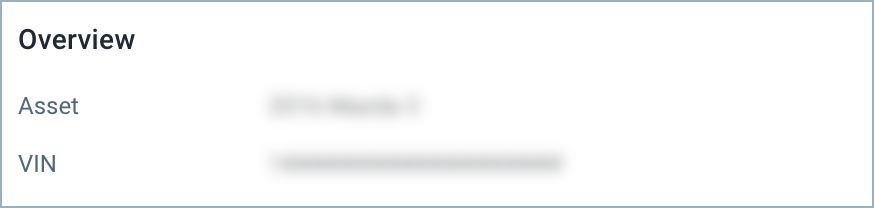
- Detalhes do trabalho
- Nome do trabalho – Esta seção é nomeada automaticamente com base no nome do Programa de manutenção ou outra origem que originou a Solicitação de Serviço.
- Nome de origem, data e hora disparadas – Exibe qual origem da página Solicitação de Serviço criou este trabalho, juntamente com data e hora.
- Código do sistema VMSR – Baseado nos padrões de Relatórios de Manutenção do veículo (VMRS), um sistema padronizado de códigos alfanuméricos usado para rastrear e categorizar informações de manutenção para veículos e equipamentos. Em breve, a Geotab trará campos de sistema, componente e montagem para ajudar na análise de dados muito maiores dos dados de manutenção.
- Ordem de serviço realizada – Outro código VMRS, que você pode inserir manualmente.
- Status do trabalho – O status da tarefa específica deste trabalho. Pode ser Aberto, Programado, Em andamento, Em espera, Concluído, ou Cancelado. Para fechar uma Ordem de Serviço, o Status final por trabalho deve ser Concluído ou Cancelado, significando que o trabalho foi realizado ou não.
- Trabalho iniciado / Trabalho concluído – Ajuda a registrar o tempo que o trabalho levou para análise posterior de dados e comparação com os custos de horas de mão de obra.
- Prioridade – O nível de urgência do reparo. As opções são Baixa, Média, Alta e Crítica (prioridade mais alta).
- Descrição – Insira detalhes específicos sobre este Trabalho.

- Custos
- Mão de obra – O custo do mecânico ou do local de serviço para realizar o serviço no ativo.
- Horas de mão de obra – O total de horas gastas no trabalho.
- Custo de peças – A soma total dos custos de todos os materiais dentro da Tarefa.
✱ NOTA: Mão-de-obra, Horas, Peças somam-se na Ordem de Serviço à qual os Trabalhos estão vinculados, fornecendo um total na própria Ordem de Serviço.

- Notas e anexos - Detalhes escritos para mecânicos ou outros para revisão separadamente, como uma observação de que este é um problema recorrente, ou que a peça substituída não era a peça normal, etc.
Fechar, Excluir e Salvar Ordens de Serviço
Em cada página da Ordem de Serviço, você pode optar por Excluir, Salvar ou Fechar.

- Excluir – Selecione para excluir uma Ordem de Serviço e, em seguida, selecione Excluir na mensagem de confirmação se tiver certeza de que deseja excluir. Quando uma Ordem de Serviço é excluída, os Trabalhos atribuídos a ela são Cancelados automaticamente. O Log de Auditoria registrará o usuário que excluiu a Ordem de Serviço a data e a hora em que foi excluído.
- Salvar – Selecione para salvar o progresso atual e quaisquer alterações feitas na ordem de serviço. Se você acidentalmente tentar fechar a página com uma ordem de serviço não salva, uma janela de confirmação lembrará de salvar antes de fechar.
- Marcar como encerrada: quando uma Ordem de Serviço tiver todos os seus Trabalhos concluídos, é hora de marcar como fechado. Ela também pode ser fechada antes que todos os trabalhos sejam marcados como Concluídos, mas, nesse caso, uma janela de confirmação será exibida perguntando se você deseja marcar os Trabalhos restantes como cancelados. Quando uma Ordem de Serviço é concluída, a Ordem de Serviço é registrada na página Ordem de Serviço para revisão no futuro. O Log de Auditoria registrará o usuário que encerrou a Ordem de Serviço na data e hora em que ela ocorreu.
Importar Ordens de Serviço em Lote
Para importar Ordens de Serviço em lote:
- Selecione a guia Trabalhos na página Gerenciamento de Ordem de Serviço.
- No menu superior, selecione Upload em massa.
- Antes de criar seu arquivo, selecione Baixar arquivo de modelo e revise o arquivo Excel para organizar suas informações de manutenção em seu próprio arquivo.
- Adicione seu arquivo até a área Solte o arquivo aqui ou clique para Procurar e selecione Importar.
- Se você receber uma mensagem de erro, verifique novamente a formatação do arquivo de modelo e tente novamente. A janela pop-up deve informar você sobre os erros.
- Seus dados de manutenção serão registrados como Ordens de Serviço fechadas com todos os dados que você colocar em seu arquivo Excel.
- Use o status Concluído e filtre por um ativo específico na página Ordem de Serviço para encontrar seu registro carregado.
✱ NOTA: Se um ativo ainda não estiver atribuído a um programa de manutenção no momento da importação de trabalhos, o sistema o adicionará automaticamente ao cronograma e utilizará as informações de hodômetro, data e horas de funcionamento do motor fornecidas para configurar a próxima vez que o cronograma será reiniciado.

Ajude-nos a melhorar a funcionalidade.
Sinta-se à vontade para nos dar feedback diretamente navegando até Suporte> Enviar feedback para a Geotab ou via chat ao vivo!

Perguntas frequentes (FAQ)
Preciso reconfigurar os lembretes antigos neste novo sistema?
Não, todos os lembretes antigos continuarão configurados e funcionando da mesma forma, sem a necessidade de nenhum trabalho adicional. A página Lembretes agora se chama Programas. Os programas de vencimentos e expirados estão disponíveis na página Solicitação localizada em Manutenção > Gerenciamento de ordens de serviço.
Perco algum dado ao migrar para o Sistema de gestão de ordens de serviço?
Todos os seus dados de manutenção são migrados automaticamente. Todos os "Registros de manutenção" concluídos estão disponíveis na página Trabalhos localizada em Manutenção> Gerenciamento de ordens de serviço. Ao pesquisar seus veículos e períodos anteriores, você verá os trabalhos marcados como concluídos. Se houver documentos anexados, eles estarão disponíveis no próprio trabalho. Basta clicar na linha do trabalho e rolar a página até a seção de documentos.
API e integrações - Os dados da Ordem de Serviço de Manutenção estão disponíveis em uma API pública?
Ainda estamos trabalhando para adicionar os pontos de extremidade da API à nossa documentação do SDK e testar todas as conexões atualmente. Se você deseja testar o que criamos, agende um horário com a nossa equipe de gerenciamento de produtos usando este calendário.
Posso baixar um relatório de todas as minhas Ordens de Serviço?
Sim. Na guia Ordem de Serviço da página Gerenciamento de Ordem de Serviço, selecione Relatórios no menu superior para baixar o relatório de Ordem de Serviço. Isso só fará o download dos dados de todas as Ordens de Serviço que você carregou no total durante a pesquisa nessa página.

Onde estão meus relatórios antigos de Lembretes, Manutenção futura e registros de manutenção?
As páginas antigas desses relatórios não funcionam mais e foram substituídas no MyGeotab. A guia Solicitação de trabalho substituiu o Relatório de manutenção futura, enquanto a guia Ordens de trabalho substituiu a página Registros de manutenção, e a página Lembretes substituiu a página Programações. As páginas atuais usam nova API e codificação, de modo que os relatórios antigos para as páginas não funcionam. Novos relatórios podem ser feitos em qualquer uma dessas novas páginas.
Para aqueles que usaram o sistema antigo, todos os registros de manutenção em seu banco de dados foram feitos em Ordens de Serviço concluídas, um registro de Manutenção para uma Ordem de Serviço. Nenhum dado foi excluído dos registros antigos.
Posso voltar para a página Lembretes antigos, Manutenção futura e registros de manutenção?
Não. Essas páginas foram descontinuadas e não estão mais acessíveis.